Bài viết này Tin Học Văn Phòng sẽ hướng dẫn bạn cách tạo footnote trong word hay chèn footnote trong word để dẫn nguồn trích dẫn trong tài liệu. Trong các bài tiểu luận, luận văn việc trích dẫn và ghi rõ nguồn trích dẫn là rất quan trọng.
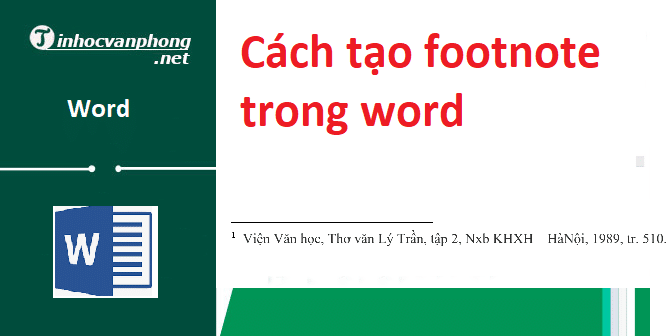
Lưu ý: Hướng dẫn này dành cho word 2010, 2013, 2016 , 2019, office 365 và các phiên bản cao hơn.
Nội dung bài viết
Sử dụng phím tắt để tạo footnote trong word
Cách nhanh nhất để tạo footnote trong word là sử dụng phím tắt “Alt + Ctrl + F” để chèn footnote
Bước 1: Đặt con trỏ chuột vào vị trí cần chèn footnote
Đầu tiên bạn cần xác định đoạn trích dẫn cần chèn footnote
Bước 2: Nhấn tổ họp phím “Alt + Ctrl + F”
Tiếp theo bạn nhấn tổ hợp phím “Alt + Ctrl + F”
Bước 3: Hoàn thành tạo footnote
Cuối cùng nhập nguồn trích dẫn, như hình bên dưới
Tạo footnote trong word từ References trên thanh Ribbon menu
Dưới đây là từng bước để chèn footnote từ References trên thanh Ribbon menu
Bước 1: Xác định vị trí cần tạo footnote
Bạn nên xác định đoạn trích dẫn cần chèn footnote
Bước 2: Trên thanh Ribbon menu chọn References
Bạn chọn References như hình bên dưới
Bước 3: Chọn “Insert Footnote“
Nhấn vào nút” Insert Footnote” để tạo footnote trong word
Bươc 4: Hoàn thành, nhập nguồn trích dẫn
Tạo footnote trong từ “kiếm tính năng nhanh trong Word”
Bạn có biết trong Microsoft Word có tích hợp tính năng tìm kiếm nhanh, ví dụ bạn cần chèn footnote, bạn nhập footnote trong ô tìm kiếm, bên dưới là hướng dẫn từng bước để tạo footnote trong từ tính năng tìm kiếm nhanh trong Word.
Bước 1: Bạn cũng cần chọn vị trí để thêm footnote
Bước 2: Nhập footnote trên ô tìm kiếm “Tell me what you want to do…”
Bước 3: Chọn Footnote để tạo footnote
Footnote là gì?
Footnote (chú thích cuối trang) là ghi chú được đặt ở cuối trang của tài liệu. Dùng để trích dẫn tài liệu tham khảo hoặc bình luận về một phần được chỉ định của văn bản phía trên nó. Ví dụ: giả sử bạn muốn thêm một nhận xét vào một câu bạn đã viết, nhưng nhận xét đó không liên quan trực tiếp đến lập luận của đoạn văn của bạn. Trong trường hợp này, bạn có thể thêm ký hiệu cho chú thích cuối trang. Sau đó, ở cuối trang, bạn có thể in lại biểu tượng và chèn nhận xét của mình.
Đây là một ví dụ:
“Cư trần lạc đạo thả tuỳ duyên,
Cơ tắc xan hề khốn tắc miên ” 1
[1] Viện Văn học, Thơ văn Lý Trần, tập 2, Nxb KHXH – HàNội, 1989, tr. 510.
Footnote không chỉ dành cho những bình luận . Đôi khi Footnote chỉ đơn giản là tham khảo các nguồn có liên quan – Footnote cho người đọc của bạn biết tài liệu nhất định đến từ đâu hoặc họ có thể tìm kiếm các nguồn khác về chủ đề này.
Trên đây là bài viết hướng dẫn 3 cách tạo footnote trong word 2010, 213, 2016
Xem thêm:
- Microsoft Word là gì ?
- Các phím tắt trong word
- 3 cách chuyển word sang pdf phổ biến
- Cách đổi màu nền Word mới nhất 2021
- Cách tạo khung bìa trong Word mới nhất 2021
- 3 Cách chèn link vào Word
- Cách làm mục lục trong word 2021
- Cách kiểm tra chính tả trong word và 1 số trình soạn thảo khác
- Cách chỉnh khoảng cách dòng trong word 2010,2013,2016
- Cách in 2 mặt trong word
- Cách xem 2 file word cùng 1 lúc – View Side by Side in Word
- Cách tạo template trong Word
- 3 cách xóa một trang trong Word
- Cách dùng track changes trong word và excel
- Cách để tạo macro trong word
- Cách thay đổi vị trí lưu mặc định trong word
- Cách chuyển word sang excel
- Cách tắt autocorrect trong word 2016,2010 và các phiên bản
- Cách thêm watermark trong word
- Cách khóa file Word và Excel không cho xem và chỉnh sửa
- Cách tạo đường viền trong word 2010, 2016, 2013
- Cách tạo header và footer trong word 2007,2010 đến 2019
- Cách tạo biểu đồ trong word 2010 và các phiên bản
- Cách lưu file Word
- Chức năng chính của Microsoft Word là gì?
- 3 cách chèn file vào word
- Sử dụng text box trong word 2010, 2017 và các phiên bản
- Hướng dẫn cách chuyển đổi inch sang cm trong word
- Hướng dẫn 3 cách tạo footnote trong word
- 2 Cách lưu file Word có hình ảnh minh hoạ
- Hướng dẫn 3 cách thêm trang mới trong Word nhanh chóng
- Hướng dẫn cách hiện thanh công cụ bị mất trong Word
- Cách đặt mật khẩu cho file Word
- Cách căn lề trong Word (Microsoft 365) chi tiết
- 3 cách gõ phân số trong Word
- 2 cách chuyển chữ thường thành chữ hoa
- Cách gộp file Word
- Hiện thước trong Word
- Hướng dẫn cách hiển thị thước trong Word
- Hướng dẫn bỏ check grammar trong Word
- Cách bỏ đánh số trang trong Word
- Biểu tượng Word: Cẩm nang cho người mới sử dụng
- Sử dụng Bookmark trong Word: Cách tạo, sử dụng và ứng dụng
- Cách bỏ đánh số trang trong Word
- Chuyển chữ hoa sang chữ thường trong Word
- Sử dụng công cụ Find and Replace trong Word: Từ cơ bản đến nâng cao
- Chuyển file Pages sang Word: Các phương pháp đơn giản và hiệu quả
- Giãn dòng trong Word: Tạo ra văn bản dễ đọc và chuyên nghiệp
- Cách khoá file Word: Bảo vệ tài liệu của bạn bằng mật khẩu
- Cách in Word trên máy tính nhanh chóng và dễ dàng
- Đánh số trang trong Word
- 3 cách căn lề trong Word
- Cách đánh số trang bỏ trang đầu
- Cách tạo mục lục trong Word
